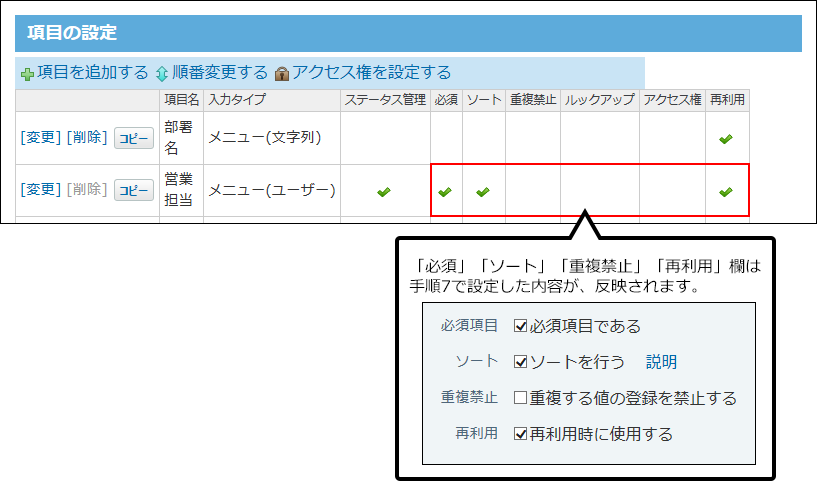レコード項目の追加
データの入力フォームに項目を追加します。
-
アプリを表示します。
- ステータス管理機能が無効なアプリ(通常アプリ)の場合:
-
 カスタムアプリをクリックします。
カスタムアプリをクリックします。 - アプリを保存しているフォルダを選択します。
- アプリ名をクリックします。
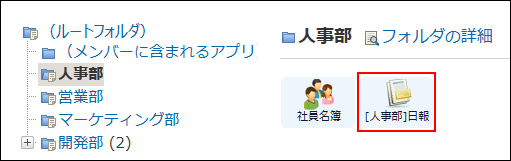
- ステータス管理機能が有効なアプリの場合:
- アプリケーションメニューで、アプリ名をクリックします。
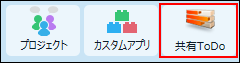
-
アプリ名の右横の
 運用管理をクリックします。
運用管理をクリックします。 -
「詳細設定」タブをクリックします。
-
 項目をクリックします。
項目をクリックします。 -
 項目を追加するをクリックします。
項目を追加するをクリックします。 -
項目の入力タイプを選択し、次に、項目の詳細情報を設定するをクリックします。
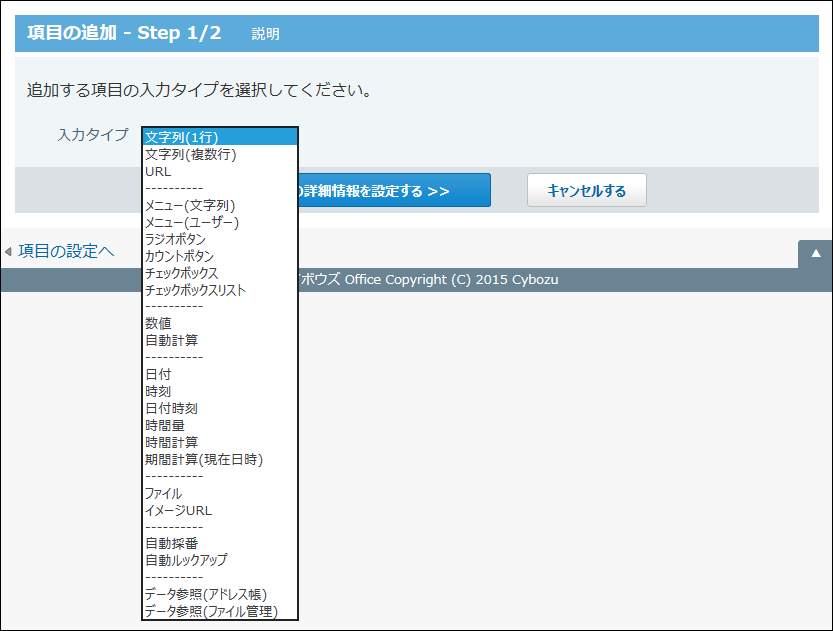 入力タイプについての詳細は、レコード項目の入力タイプを参照してください。
入力タイプについての詳細は、レコード項目の入力タイプを参照してください。 -
手順4で選択した入力タイプに応じた項目情報を設定し、追加するをクリックします。
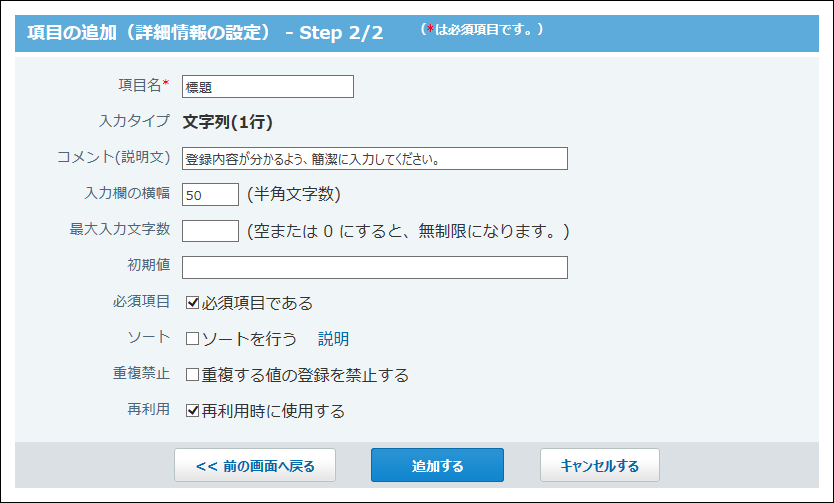 追加した項目の表示先を設定する
追加した項目の表示先を設定する「ビュー(一覧)」または「ビュー(詳細・登録)」を設定している場合は、項目を追加すると次の画面が表示されます。
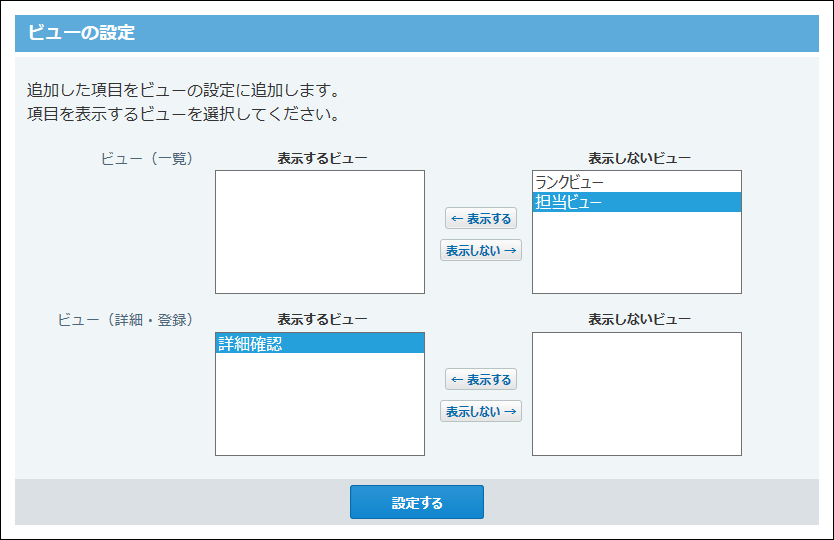 追加した項目を、どのビューに表示するかを選択し、設定するをクリックします。
追加した項目を、どのビューに表示するかを選択し、設定するをクリックします。
「項目の設定」画面が表示されます。 -
「項目の設定」画面で、追加した項目の設定を確認します。
追加した項目は、一覧の末尾に表示されます。